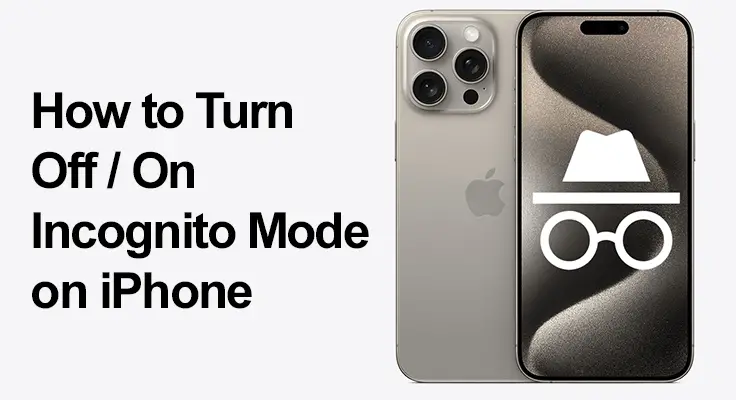
Navegar por las configuraciones de privacidad como el modo incógnito en su iPhone es más importante que nunca en el mundo conectado de hoy. Esto es especialmente cierto para Safari y otros navegadores como Google Chrome, una opción favorita entre muchos usuarios de iPhone.
El modo incógnito, conocido como navegación privada en Safari, y funciones similares en navegadores como Chrome, le permiten navegar por la web sin dejar rastros en forma de historial de navegación, cookies o datos del sitio. Si bien es una gran herramienta para mantener la privacidad de sus actividades en línea, también es vital manejar estas funciones con prudencia, especialmente cuando se garantiza la seguridad y los hábitos en línea de los usuarios más jóvenes.
Cómo activar el modo incógnito en iPhone
Safari: active la navegación privada
Sumergirse en la función de navegación privada de Safari ofrece una manera perfecta de navegar por la web sin dejar rastro. Es la solución perfecta cuando necesita confidencialidad o simplemente desea guardar sus hábitos de navegación para usted. Exploremos cómo puedes fácilmente encender este modo de navegación discreta:
- Abre Safari.
- Toca el ícono de pestañas
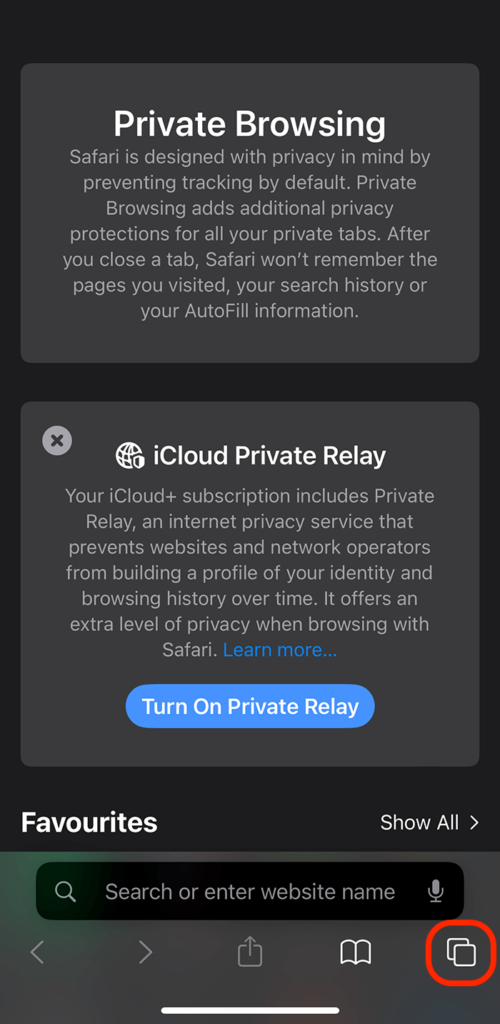
- Elija "Privado" y luego "Listo".
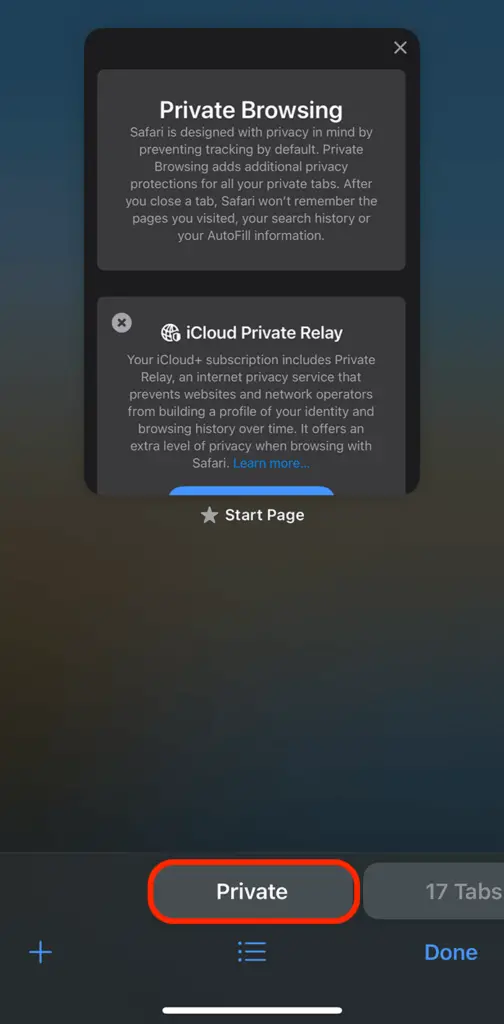
Google Chrome: pasando de incógnito
Embarcarse en un viaje de navegación discreto con el modo incógnito de Google Chrome es como entrar en una habitación privada en la gran casa de Internet. Es la opción ideal cuando necesitas mantener ocultos tus pasos en línea. Profundicemos en cómo navegar sin problemas por este reino oculto de Chrome.
-
- Abre Google Chrome.
- Toca los tres puntos para configurar
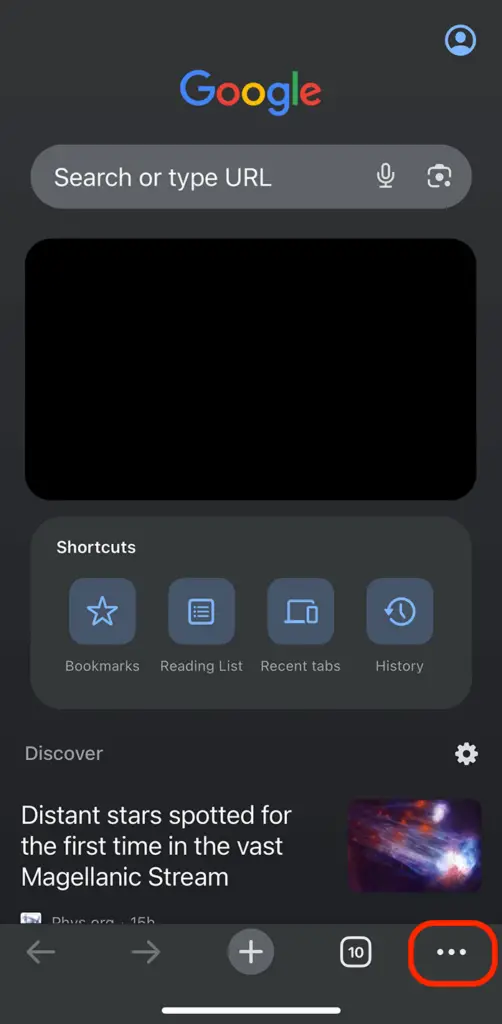
-
- Seleccione "Nueva pestaña de incógnito".
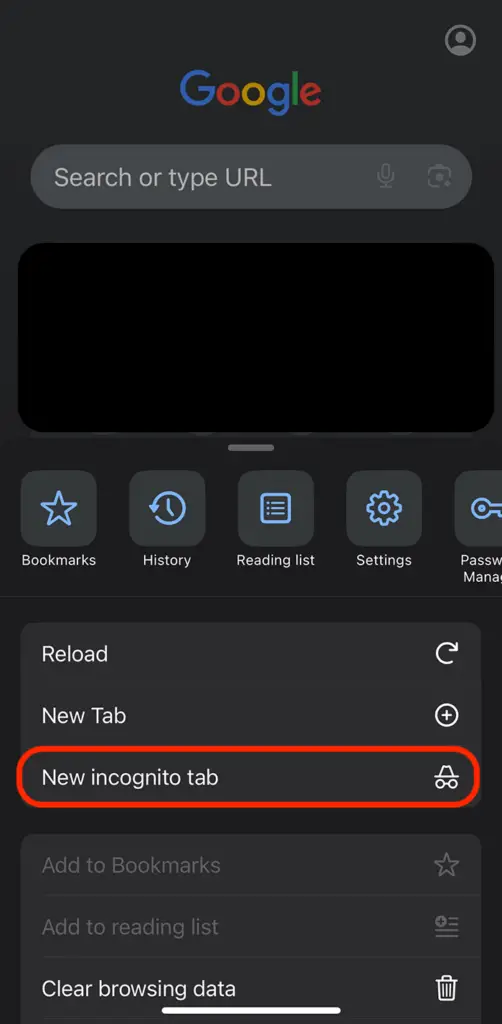
Alternativamente, puedes tocar las pestañas que quedan al lado de los tres puntos y encontrar un ícono de incógnito en la barra superior. Tócalo para encontrar tus pestañas de incógnito, abrir una nueva o cerrar algunas.
Firefox: activa el modo incógnito
Utilizar el modo incógnito en tu iPhone mientras usas Firefox es un proceso sencillo que te permite navegar sin guardar tu historial, cookies o registros de búsqueda. Esta característica, conocida como Navegación Privada en Firefox, garantiza que sus sesiones permanezcan discretas.
Encender Navegación privada en Firefox en tu iPhone, comienza abriendo la aplicación Firefox. Luego, toque el ícono de pestaña en la esquina inferior derecha para ver las pestañas abiertas. Aquí encontrará la opción "Privado": tóquela para abrir una nueva pestaña privada. Su navegador Firefox ahora estará en modo incógnito, indicado por el ícono de máscara o un tema más oscuro.

Cómo desactivar el modo incógnito en iPhone
Desactivar el modo incógnito en Safari
Desactivar el modo incógnito en Safari restringe la navegación privada, lo que garantiza que sus sitios web y búsquedas se guarden nuevamente en su historial. Es perfecto para reanudar la navegación normal donde sus marcadores y contraseñas están disponibles. Aquí está cómo apagar Modo incógnito rápidamente:
- Abra Safari en su iPhone.
- Toque el ícono de pestañas en la parte inferior derecha, que se asemeja a dos cuadrados superpuestos.
- Encima de las pestañas abiertas, verás "Privado" resaltado; Desliza el dedo hacia la izquierda y toca las pestañas normales para salir.
Google Chrome: salir del modo incógnito
Salir del modo incógnito en Google Chrome es similar a salir de detrás de una cortina y hacer que sus actividades de navegación vuelvan a ser visibles en su historial. Ya sea que esté finalizando tareas de una sesión privada o prefiera volver a una experiencia de navegación más personalizada con acceso a sus marcadores guardados e información de autocompletar, es un proceso rápido:
- Inicie la aplicación Google Chrome en su dispositivo.
- Toca el icono de pestañas cuadradas, que normalmente se encuentra en la parte inferior derecha.
- Busque pestañas abiertas con la etiqueta "Incógnito".
- Deslízalos para cerrarlos o toca 'X'.
Tus próximas búsquedas y visitas al sitio ahora se guardarán en el historial de Chrome, listas para revisarlas o continuar donde las dejaste.
Firefox: desactivar el modo incógnito
Desactivar el modo incógnito en Firefox es igual de sencillo. Mientras estás en Navegación privada, toca el ícono de pestaña nuevamente y verás tus pestañas privadas. Puede cerrar cada pestaña individualmente o volver al grupo de pestañas normal, lo que sacará su navegador del modo incógnito. Al cerrar todas las pestañas privadas, se asegurará de que no se guarde ninguno de sus datos de navegación privados, manteniendo sus actividades de navegación personales y garantizando que los usuarios posteriores de su iPhone abran Firefox en modo normal de forma predeterminada.
Cómo deshabilitar el modo incógnito en Google Chrome para iPhone
Si bien Safari no permite desactivar la navegación privada, Chrome ofrece una opción para apagar Modo incognito:
- Abre Chrome y toca los tres puntos.
- Vaya a 'Configuración' > 'Privacidad'.
- Busque y desactive la configuración del modo incógnito.
Esto garantiza que toda la navegación en Chrome se realice en modo normal, guardándose el historial y las cookies.
Gestión de la navegación privada en iPhone: comprensión de las limitaciones y beneficios
Comprender los matices de la navegación privada de Safari y el modo incógnito de Chrome es fundamental para los usuarios expertos de Internet. Estas funciones ofrecen una capa de privacidad al no guardar su historial de navegación ni los datos de formulario en su dispositivo, lo cual es beneficioso para mantener discretas las búsquedas casuales. Sin embargo, es crucial reconocer sus limitaciones.
No protegen sus actividades de los proveedores de servicios de Internet, los empleadores ni los sitios web que visita. Por lo tanto, si bien estos modos brindan cierto grado de privacidad frente al seguimiento local, no son un manto de invisibilidad contra todas las formas de seguimiento y vigilancia en línea. Se trata de un uso inteligente más que de una privacidad absoluta.
Controles parentales y navegación privada
Deshabilitar el modo incógnito en Chrome es una forma de monitorear la actividad en línea, pero instalar aplicaciones de control parental puede hacerlo. Ofrecer protección integral contra contenidos inapropiados..
Sección de preguntas frecuentes sobre el modo incógnito en iPhone
¿Puedo establecer un valor predeterminado para que Safari se abra siempre en modo incógnito en mi iPhone?
No, Safari en iPhone no ofrece actualmente una configuración predeterminada para el modo incógnito. Cada nueva sesión de navegación comenzará en modo normal y deberá cambiar manualmente al modo incógnito si lo desea.
¿Existe un atajo para cambiar rápidamente entre el modo incógnito y el modo normal en iPhone Safari?
Si bien no hay un atajo de un solo toque, el cambio sigue siendo rápido: abre Safari, toca el ícono de páginas y luego toca "Privado" para cambiar de modo. Repita los pasos para volver al modo normal.
¿Cómo puedo saber si el modo incógnito está activado en el navegador Safari de mi iPhone?
Sabrá que el Modo Incógnito se activa por la combinación de colores oscuros de la interfaz del navegador y la etiqueta "Privado" en la esquina de la ventana cuando visualiza las pestañas abiertas.
¿Se guardan mis descargas cuando uso el modo incógnito en el iPhone?
Sí, los archivos que descargues mientras estás en modo incógnito aún se guardarán en el almacenamiento de tu iPhone y permanecerán accesibles después de salir del modo incógnito.
¿Qué sucede con mis pestañas existentes cuando cambio al modo incógnito en Safari en iPhone?
Sus pestañas existentes permanecen abiertas cuando cambia al modo incógnito. Simplemente no son visibles hasta que vuelvas al modo de navegación normal.
¿Puedo desactivar completamente la función Modo incógnito en el iPhone de mi hijo?
Safari no permite desactivar el modo incógnito. Considere usar aplicaciones de control parental que restrinjan el acceso a la web o deshabiliten los navegadores por completo para lograr controles más estrictos.
¿Es completamente imposible rastrear el historial de navegación en el modo incógnito del iPhone?
Si bien el modo incógnito no guarda su historial en su dispositivo, su ISP, los sitios web que visita y cualquier administrador de red aún pueden rastrear su actividad de navegación.
¿En qué se diferencia el modo incógnito en el iPhone de la navegación normal en cuanto a privacidad y almacenamiento de datos?
A diferencia de la navegación normal, el modo incógnito no almacena su historial de búsqueda, cookies ni datos del sitio después de cerrar las pestañas, lo que guarda toda esta información, lo que facilita el seguimiento y la personalización.
Nuestra conclusión
Comprender cómo administrar el modo incógnito en navegadores como Safari y Chrome es una parte vital para mantener la privacidad y seguridad en línea, especialmente para los niños. Si bien estos modos ofrecen una capa de privacidad, no son infalibles. Se recomienda una supervisión exhaustiva, incluido el uso de aplicaciones de control parental, para quienes estén preocupados por el acceso a contenidos inapropiados en línea.
Para obtener orientación más detallada sobre privacidad y seguridad en dispositivos iOS y navegadores populares como Chrome, visite sitios web oficiales de soporte y se recomienda explorar las herramientas de privacidad disponibles.






Deje un comentario